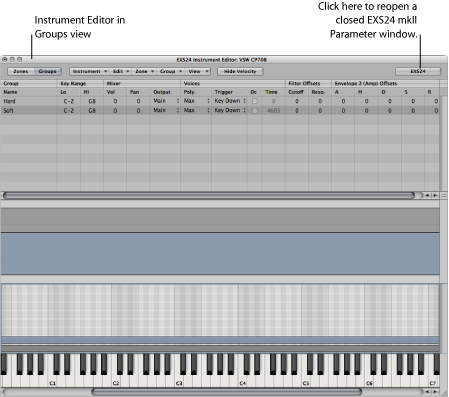EXS24 mkII インストゥルメントエディタの概要
インストゥルメントエディタは、サンプラー音源の作成と編集に使用します。EXS24 mkII のインストゥルメント/ゾーンまたはグループを作成するおよびEXS24 mkII のゾーンおよびグループを編集するを参照してください。
サンプラー音源はゾーンとグループで構成されます:
ゾーンとは、個々のサンプル(オーディオファイル)がハードディスクから読み込まれる場所のことです。ゾーンパラメータは、ゾーン・ビュー・モードで編集できます。EXS24 mkII のゾーン・ビュー・モードを理解するを参照してください。
ゾーンはグループに割り当てることができます。グループには、グループ内のすべてのゾーンを同時に編集できるパラメータがあります。グループは好きな数だけ定義できます。グループのパラメータは、グループ・ビュー・モードで編集できます。EXS24 mkII のグループ・ビュー・モードを理解するを参照してください。
EXS24 mkII のパラメータウインドウの右上隅にある「edit」ボタンをクリックします。
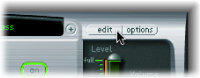
メモ: サンプラー音源が読み込まれていない場合は、「edit」ボタンをクリックすると、新しいサンプラー音源が自動的に作成されます。
インストゥルメントエディタにはゾーンビューとグループビューの 2 つがあります。ゾーンビューでは、ゾーンとその関連パラメータがパラメータ領域に表示されます。グループビューでは、グループとその関連パラメータが表示されます。
左上隅にある「グループ」ボタンをクリックするとグループビューになり、「ゾーン」ボタンをクリックするとゾーンビューになります。
ビューは「ゾーン/グループの表示を切り替える」キーコマンドでも切り替えることができます。
EXS24 mkII のゾーン・ビュー・モードを理解する
ゾーンビューでは、キーボードの上の領域にゾーン領域が表示されます。一般的なメニューやボタンなどはゾーンビューとグループビューの両方に表示されます。

- ゾーンカラム: インストゥルメントのすべてのゾーンが表示されます。デフォルトで、各インストゥルメントには「すべてのゾーン」(「グループ化された」ゾーンを含みます)と「グループ解除」ゾーンのアイコンがあります。任意のアイコンをクリックすると、そのグループに属するゾーンがパラメータ領域に表示されます。
- パラメータ領域: ゾーンカラムで選択したゾーン(個別、すべて、またはグループ化されていない)のパラメータが表示されます。
- ベロシティ領域: 選択したゾーンのベロシティ範囲がここに表示されます。
メモ: デフォルトではベロシティ領域はオフになっています。
- ゾーン領域/グループ領域: ゾーンまたはグループがキーボード領域の上にグラフィカルに表示されます。
- キーボード: ノートをクリックすると、関連ゾーンがトリガされます。このキーボードは、(ゾーンまたはグループ領域に配置された)ゾーンまたはグループを視覚的に確認するために使用することもできます。